修改页边距后,公式编号右对齐的解决方案
2016-04-01 00:00
489 查看
摘要: 在已经输入了带编号的公式之后,如果再修改页边距,则公式的编号仍留在原来的位置,并不会自动对齐到页面的最右侧或最左侧。本文将详解修改页边距后,使公式编号右对齐的解决方案。
在已经输入了带编号的公式之后,如果再修改页边距,则公式的编号仍留在原来的位置,并不会自动对齐到页面的最右侧或最左侧。本文将详解修改页边距后,使公式编号右对齐的解决方案。
原因分析:
修改页边距后,公式编号不自动右对齐的原因主要是在第一次插入带编号的公式时,MathType会根据页面大小设置好制表位,制表位不会随着页边距的改变而自动调整,因此就会出现公式编号不对齐的现象。
解决方案:
公式编号右对齐需要根据文档的具体情况做不同的操作。
方案一 如果文档中没有其它的制表位
1. 选中整篇文档,打开“段落设置”对话框,点击“制表位”。
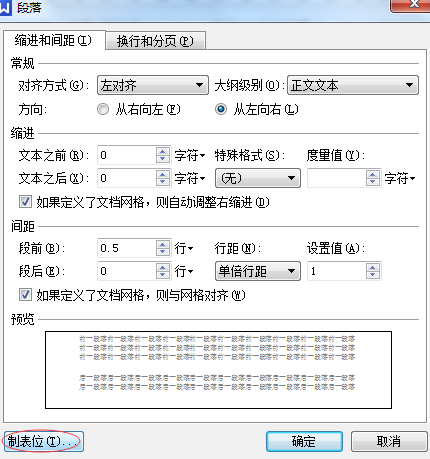
2. 点击最下面的“全部清除”按钮。
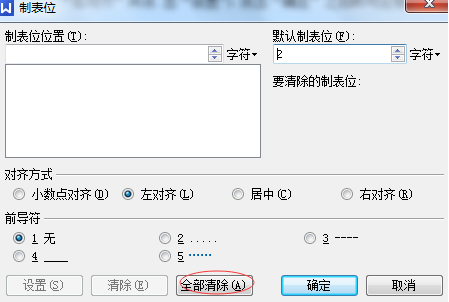
3. 在制表位的位置处,输入合适的位置,对齐方式选择“右对齐”,并点击设置->确定。
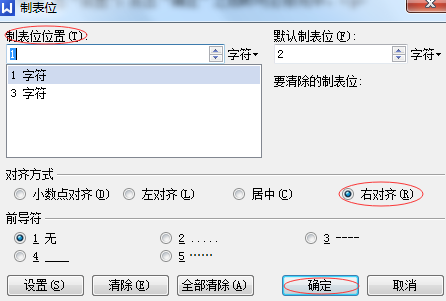
方案二 如果文档中含有其他的制表位
如果文档中含有其他的制表位,使用方案一的操作方法显现就是不合适了,这时需要使用Word的查找替换功能。
修改页边距后,需要根据文档中是否含有其他制表位来确定具体使用哪种方案,操作相对比较简单,如果在具体操作中遇到其他难题,可到MathType服务中心寻求帮助,大量MathType教程等你来发现!
在已经输入了带编号的公式之后,如果再修改页边距,则公式的编号仍留在原来的位置,并不会自动对齐到页面的最右侧或最左侧。本文将详解修改页边距后,使公式编号右对齐的解决方案。
原因分析:
修改页边距后,公式编号不自动右对齐的原因主要是在第一次插入带编号的公式时,MathType会根据页面大小设置好制表位,制表位不会随着页边距的改变而自动调整,因此就会出现公式编号不对齐的现象。
解决方案:
公式编号右对齐需要根据文档的具体情况做不同的操作。
方案一 如果文档中没有其它的制表位
1. 选中整篇文档,打开“段落设置”对话框,点击“制表位”。
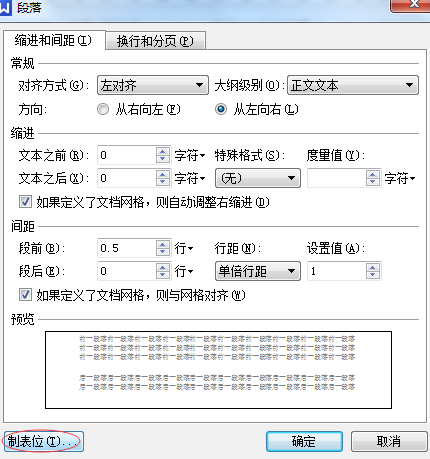
2. 点击最下面的“全部清除”按钮。
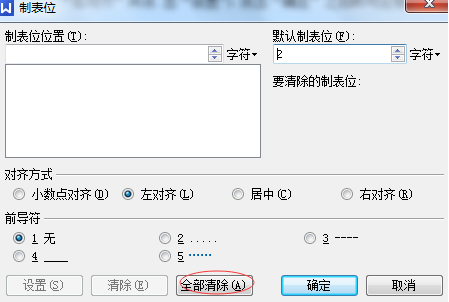
3. 在制表位的位置处,输入合适的位置,对齐方式选择“右对齐”,并点击设置->确定。
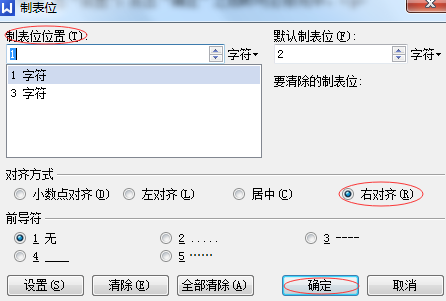
方案二 如果文档中含有其他的制表位
如果文档中含有其他的制表位,使用方案一的操作方法显现就是不合适了,这时需要使用Word的查找替换功能。
修改页边距后,需要根据文档中是否含有其他制表位来确定具体使用哪种方案,操作相对比较简单,如果在具体操作中遇到其他难题,可到MathType服务中心寻求帮助,大量MathType教程等你来发现!
相关文章推荐
- MathType在word中常见问题的解决技巧
- Linux常用命令(一)
- 2016年4月日历 2016年4月份日历表
- 依次生成多个窗口/JOptionPane
- BMI(身体健康指数)nextInt()的弊端
- HP服务器raid5数据恢复案例
- 怎样实现EDIUS中离线素材的恢复
- 非UI线程使用setVisibility发生的bug
- 解决getView方法重复执行的问题
- mongodb的安装,开启,连接
- php中普通变量与static变量的区别
- FTP文件目录遍历
- OSI七层模型
- HTML简介
- PHP基础
- Apache+PHP+Mysql开发环境搭建
- sqlserver 2005 分页
- sqlserver 关于日期函数
- sqlserver 2005 列字符串拼接
- Learning C++ 1.数据类型
